仕事の効率というものは、ちょっとした工夫で格段にあがる。実はもっと簡単な方法が他にあるのに、「この方法しか知らなかったから」という理由で、長い間ずっと非常に面倒くさいことをしてしまっていたという経験のひとつやふたつは、皆さんにもあるのではないだろうか。
2022年8月27日に投稿された、かに@easy12110さんの「昨日上長が「Excelで作った表をPDFにすると字が潰れちゃうのよね〜見えない〜」と、ずっとぼやいててうるさ困ってたので、PDF化するって機能使ったら画質維持できることを伝えました。いままでは、一度印刷した紙をスキャンしてPDFにしてたそうです現場からは以上です多分来週も同じこと聞かれます。」というツイートには、8000件を超える「いいね」がついており、ツイッター上で大きな話題となっている。
今回は、こちらのツイートに関する詳細と、リプライ欄に寄せられたさまざまな意見をご紹介したい。
昨日上長が「Excelで作った表をPDFにすると字が潰れちゃうのよね〜見えない〜」
と、ずっとぼやいててうるさ困ってたので、PDF化するって機能使ったら画質維持できることを伝えました。
いままでは、一度印刷した紙をスキャンしてPDFにしてたそうです現場からは以上です多分来週も同じこと聞かれます。— かに (@easy12110) August 26, 2022
昔は、直接PDFで保存ができなかった
ツイートによると、投稿主であるかにさんの上長は、どうやらExcelから直接PDF化する方法を知らなかったようである。毎回、Excelで作成したファイルをいったん印刷し、それをスキャンしてPDFにしていたようだ。どうして、こんなにも回りくどいことをしていたのだろうか。
実は、Microsoft社が提供するOfficeシリーズは、Office2007までPDF形式での直接保存ができなかった。そのため、この時代にOfficeの使い方を勉強した人たちは、ExcelファイルをPDF形式にすることに対して、はなから少し面倒なものだという認識があるのだろう。
以前は、ExcelやWordファイルをPDF化するのに、officeとは別に変換用のソフトを使う必要があったのである。もしくは、当時のパソコンができる人から「PDFにするには、いったん印刷して、スキャンすればいいよ」などのアドバイスをもらい、今の今まで忠実に守っていたのかもしれない。
ちなみに、Office2010からはExcelだけでなく、WordやPowerPointなどのおなじみのソフトでも、文書をPDF形式で直接保存することが可能になっている。
ExcelをPDF化する方法!
このツイートを読んだツイッターユーザーたちからは、「A4にしたいけど収まらないので、一度、A3で印刷してからA4に縮小コピーして、それからPDFにしている人なら知っているw」との声や、「「エクセルから直接、書き出したPDFは文字をそのままコピペもできるから楽。もし、その資料を送られる方がおられるなら喜ぶかもしれませんね」と言ったら、今までの上司は大体覚えましたね」と、新しいやり方を覚えてもらうために、第三者の存在をほのめかすなどして工夫した、とのコメントが寄せられていた。
この記事を読んでいる読者の皆さんは、すでにご存じかもしれないが、念のためExcelデータをPDF化する方法をお伝えしておこう。手順はとても簡単で、PDF化したいファイルを開き、「ファイル」から「名前を付けて保存」を選択する。保存先を選ぶと、ダイアログが表示されるので、「ファイルの種類」を「PDF(*.pdf)」にすればOKだ。
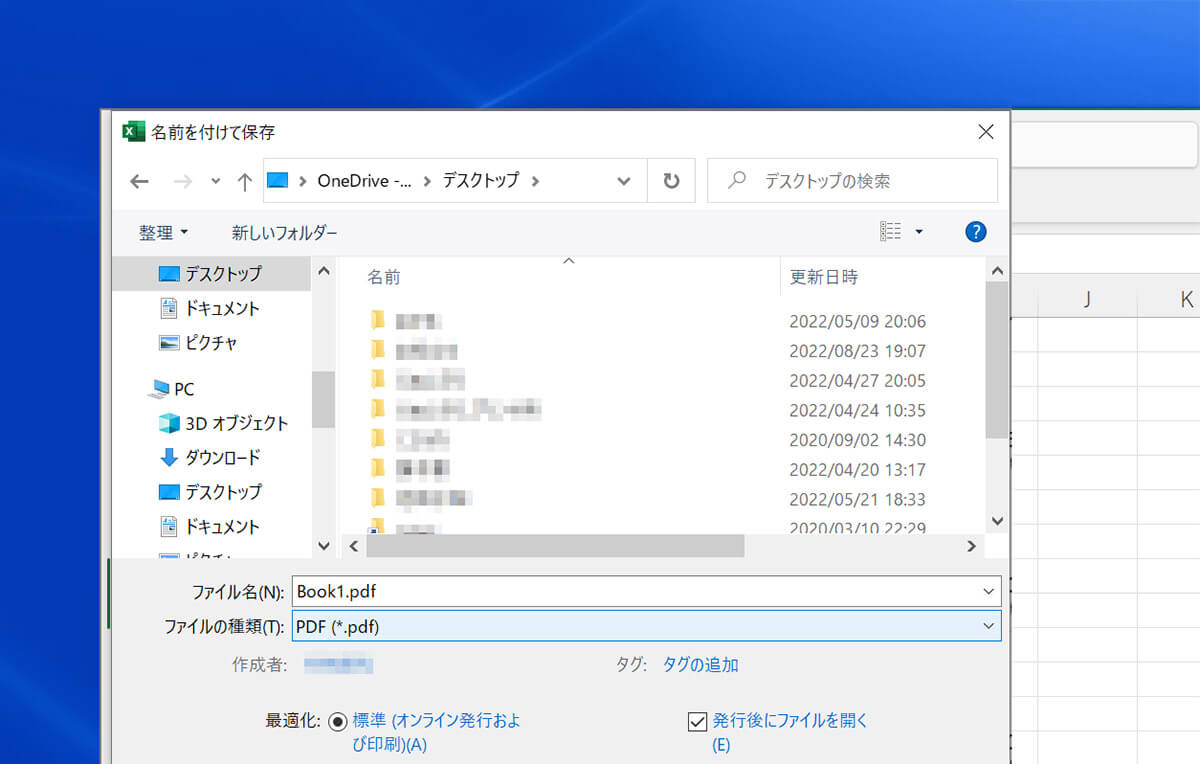
PDF化したいファイルを開き、「ファイル」から「名前を付けて保存」を選択、保存先「ファイルの種類」を「PDF(*.pdf)」にすればOK。非常に簡単だ。
覚えておくと応用できる!
非常に簡単にPDF化できてしまうので、もし今回の記事を読んで「自分も上長と同じやり方だった」とドキッとした人は、ぜひ上記の方法で保存するのを一度試してみてほしい。
ただし、納品書や発注書などの書類関係において、会社によっては電子サインがなく、直筆のサインや捺印が必要な場合もあるので、その時はいったん紙に印刷してから、スキャンでPDF化するという方法を取るしかないだろう。筆者も3年前に勤めていたゲーム会社では、IT関係の企業であるにもかかわらず、いったん紙に印刷してから上司の捺印を貰い、スキャンしてPDF化するというアナログな方法で書類作成を行っていた。こればっかりは、会社の体質のようなものなので、郷に入れば郷に従うしかない。
ExcelやWordから直接PDF化して保存できるということだけでも知っておくと、他でもいろいろと応用できるので、覚えておいて損はないはずだ。
どのようなことでも、長年続けていたことをやめて、新しいやり方を取り入れるのは、簡単そうで難しいものだが、自分の中にある便利術がひとつ増えると思えば、前向きにトライできる人も多いのではないだろうか。




